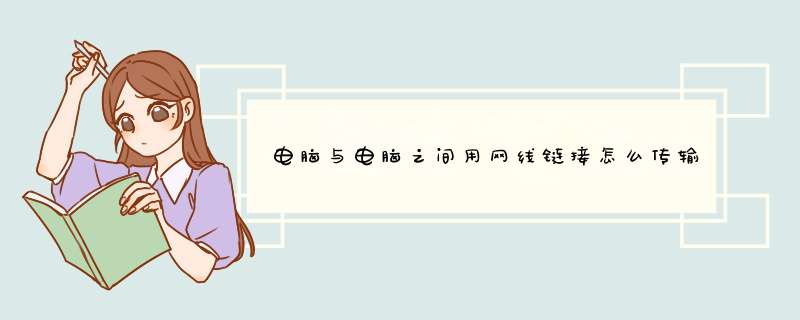
方法:
1,先将两台电脑开机,然后用网线连接起来,直接插在平时上网用的端口。
2,先找到电脑里需要传送的文件。然后设置共享。比如现在要传送一个磁盘里的文件到另一台电脑上,那我先设置这个磁盘为共享,当然也可以是一个文件夹。方法:选中文件夹,右键单击,点击共享,依次 *** 作。
3,设置完共享之后查询ip地址:方法,在运行里输入cmd,点击确定,再在d出的窗口里输入ipconfig,然后按回车键,这样就可以看到ip了,并且记下这个ip
。
4,将之前查看到的ip地址在另一台电脑里的“运行”里输入。格式:\\16925485234 然后点击确定。
5,点确定之后,就可以连接到了两台电脑了,并且可以看到之前共享的文件。可以选择文件,右键进行复制到本地电脑的磁盘中了。
6,可以打开本地磁盘,右键进行复制粘贴,达到文件传送的目的。此方法可以用来传送还原系统备份文件,也可以用来共享局域之间的文件。
1、制作交叉网线,一头做成568A(线路排序是:白绿、绿、白橙、蓝、白蓝、橙、白棕、棕),另一头做成568B(线路排序是:白橙、橙、白绿、蓝、白蓝、绿、白棕、棕)。做好后,用网线连接两台电脑。2、两台电脑里任意选择一台作为主机,打开网上邻居。在左边的 *** 作中选择查看网络连接,找到本地连接。双击本地连接,d出本地连接状态栏,点击下面的属性,打开本地连接属性栏,并在属性栏中双击tcp/ip协议。打开tcp/ip协议属性栏,选择
使用下面的ip地址,并在ip地址,子网掩码,默认网关中分别填入19216811
,2552552550
,19216811
,下面的DNS服务器就不用填写了,点确定,主机ip等信息设置完成。
3、打开另外一台机器的网络连接,找到本地连接,还是按照上面的 *** 作,设置这台机器的ip地址,同样选择
使用下面的ip地址,分别在ip地址,子网掩码,默认网关中填入19216812(最后一个数可以是2-254之间的任意一个,自己随意)
,2552552550
,19216811
,点确定完成。
4、两台电脑设置完成后,看网上邻居有没有出现对方电脑。有的话就把你要传输的文件资料设置成共享。这样就可以互相传输数据了。
1、首先任选择一台电脑,网上邻居右键单击“本地连接”,选择“属性”,在d出的对话框中双击“Internet 协议版本 4 (TCP/IPv4)”。
2、将“使用下面的IP地址”选中,并设置IP地址,子网掩码,默认网关分别为19216801,2552552550,19216801,点确定。
3、同样设置另一台电脑的IP地址,子网掩码,默认网关分别为19216802,2552552550,19216801,点确定。
4、这时选择要共享的文件,右键单击“属性”,在d出的对话框中选择“高级共享”。
5、在d出的对话框中选择“共享此文件夹”,点确定。
6、就可以在“网上邻居”中看到刚才共享的文件夹了。
可以手动 *** 作
1、制作交叉网线,网线的一端排线的顺序为:白橙、橙、白绿、蓝、白蓝、绿、白棕、棕,另一端在这个基础上将这八根线中的1,3号线和2,6号线互换一下位置,这时网线的线序就变成了:白绿、绿、白橙、蓝、白蓝、橙、白棕、棕。
2、接着:安装通信协议, 进入“ 网络连接”,双击已经存在的“本地连接”,在跳出的窗口中单击“属性”,就可以进入网络协议管理与设置窗口,您可以通过点击“安装”、“删除”来添加或去除 网络协议。
3、建议大家安装默认的协议再加上 “NWLink IPX/SPX/NetBIOS Compatible Transport Protocal”,只有这样,很多 网络游戏才可以使用。
4、修改两台电脑的IP地址,不要使用“自动获取IP地址”和“自动获取DNS服务器地址”,选择“使用下面的IP地址”和“使用下面的DNS服务器地址”。
5、第一台机器的IP地址随便输入一个合法的就行,比如10001,子网掩码填写2552552550,默认网关不用填写,首选DNS服务器填写127001,也就是本机的意思,备用DNS服务器不用填写。
6、第二台机器的IP地址设置要和第一台机器的IP地址在一个段里,如果刚才输入的是10001的话,我们在这里可以输入10002,子网掩码、默认网关、备用DNS服务器的填写方法和第一台机器一样,在首选DNS服务器里填写第一台机器的IP地址,也就是10001,好了,IP地址设置完毕。
7、验证两台机器是否连通,在执行中输入"cmd",在命令提示符中使用"ping IP地址"的命令检测机器是否连接成功,一般来说,通过第一步的配置,机器就已经连接成功了。
8、如果这里ping不通的话,有可能就是防火墙的问题了,在控制面板中关闭windows防火墙,在ping一遍,这时应该就可以ping通了。
9、访问另一台机器,打开网上邻居,能看见另外一台机器,试着双击访问一下,成功就一切OK了。
10、添加协议ipx/spx/netbios。
11、设置同一个工作组,不同的计算机名。
12、添加网络的文件和打印机共享。
13、将需要共享的文件夹设置共享。
可以按照如下方式进行 *** 作:
1、首先先将两台电脑开机,用网线连接起来,直接插在平时上网用的端口,如图中所示。
2、接下来可以找到电脑里需要传送的文件。然后设置共享,如图中所示。
3、然后选中文件夹,右键单击,点击共享,依次 *** 作,如图中所示。
4、接着设置完共享之后查询ip地址:方法,在运行里输入cmd,点击确定,如图中所示。
5、同时在d出的窗口里输入ipconfig,回车,可以看到ip,记下这个ip,如图中所示。
6、接下来查看到的ip地址在另一台电脑里的“运行”里输入。格式:\\16925485234 然后点击确定,如图中所示。
7、然后连接到了两台电脑了,右键进行复制到本地电脑的磁盘中了,如图中所示。
8、最后可以打开本地磁盘,右键进行复制粘贴,达到文件传送的目的,如图中所示。
多服务器共享方式:
方法一:先打开IE填入一个URL地址,这时IE会自动从网关地址中寻找可用网关,然后连接URL地址(这需要一段比较长的时间)。
如果IE提示找不到服务器就证明局域网上没有计算机建立了Internet连接或启动SyGate。这时您就可以按正常方法运行拨号程序拨号上网了。可别忘了运行SyGate以便其他计算机共享上网啊。
方法二:使先运行拨号程序,如果拨号成功就证明当前没有其他计算机上网(这里假设电信禁止了重复拨号,若电信没有禁止重复拨号,你现在运用的就是本文前面介绍的重复拨号法),你的计算机担任网关。这时,您应运行SyGate以便其他计算机上网。
如果拨号程序返回错误信息,证明有其他计算机正在上网,你只须打开IE让他自动寻找可用网关。这种方法使用灵活是家庭或邻居共享上网的最好方法。
参考资料:
工具/原料
两台的电脑
网线一根
步骤:
1、将两台电脑直接用网线相连。
2、第一台电脑设置 一:打开设置面板
3、第一台电脑设置 二:将ip地址和网关设为19216801 目的是让这台电脑做另一台电脑的网关。 子网掩码一点击自动添加。
4、第二台电脑同样打开设置
然后,设置为如图所示:此处的ip地址最后点后的数可以是非1的小于254的数
5、第二台电脑,然后打开cmd 一下ping第一台电脑。键盘 “windos键+R” 然后输入cmd ,回车。如果和右图一样有时间返回,说明两台电脑连接成功。
6、然后找到要传送的文件:比如D盘的文件“测试”。
7、然后按照图中顺序点击 *** 作。
8、出现下面对话框:
9、第二台电脑打开我的电脑 输入地址访问
10、进入第一台电脑共享的文件夹
注意事项:
如果要输入账户密码,就输入要访问的电脑的账户密码
如果访问的电脑没有账户密码就创建一个即可
欢迎分享,转载请注明来源:内存溢出

 微信扫一扫
微信扫一扫
 支付宝扫一扫
支付宝扫一扫
评论列表(0条)